
品牌型号:联想GeekPro 2020
系统:win10 1909 64位企业版
软件版本:Microsoft Word 2019 MSO 16.0
部分用户可能电脑型号不一样,但系统版本一致都适合该方法。
在word文档编辑好内容之后,如果没有页码,会导致不知道浏览到了第几页,那么word文档怎么编页码呢?下面就一起来看看word文档中如何编页码吧。
1、打开word文档,点击插入,页码,选择页面底端普通数字2
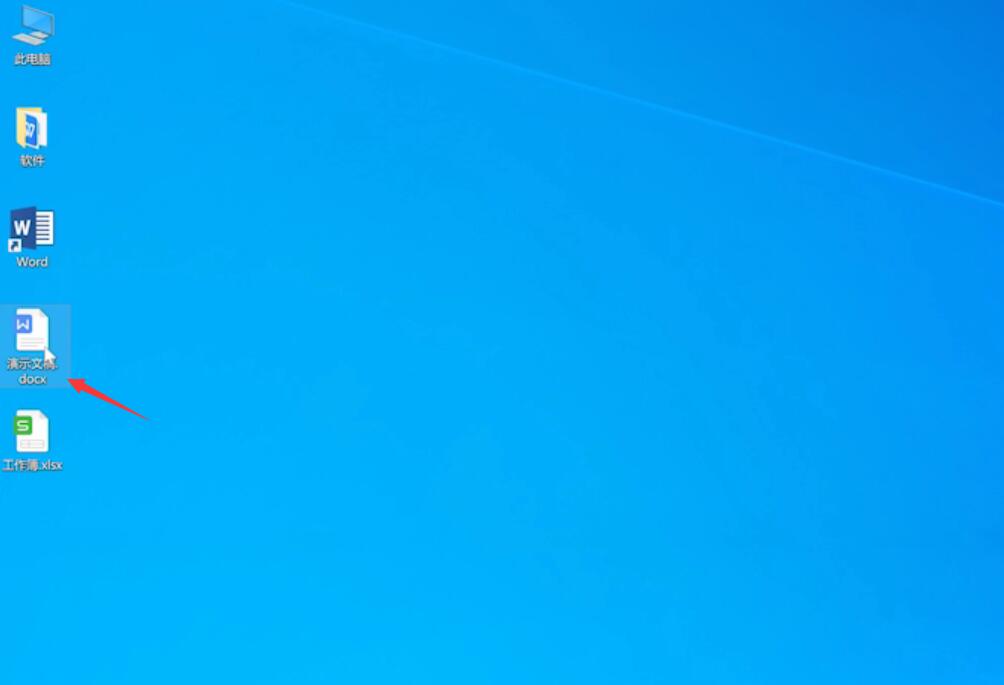
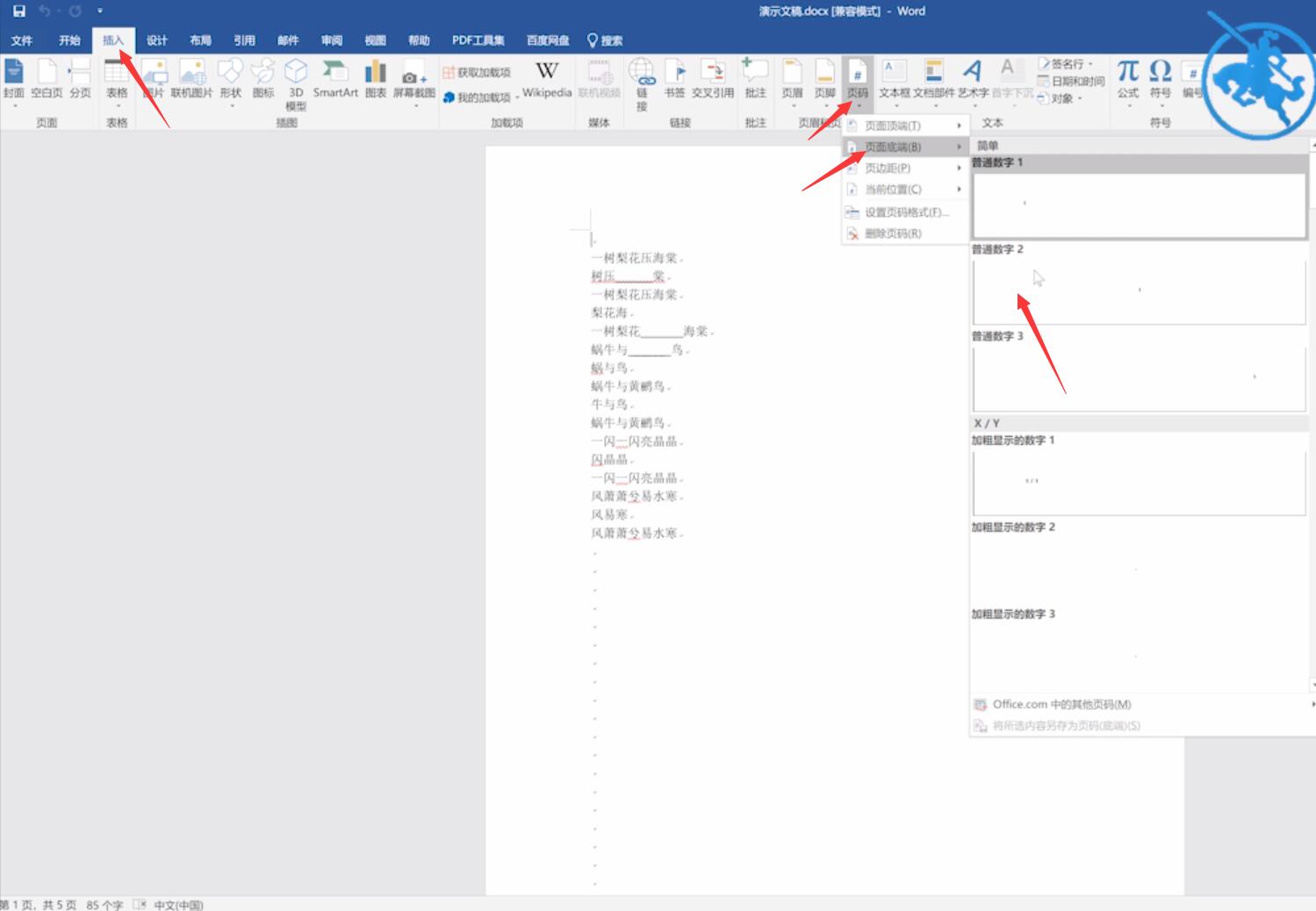
2、可以看到已经自动生成了页码,该页码不能改动,但是可以在两侧添加文字
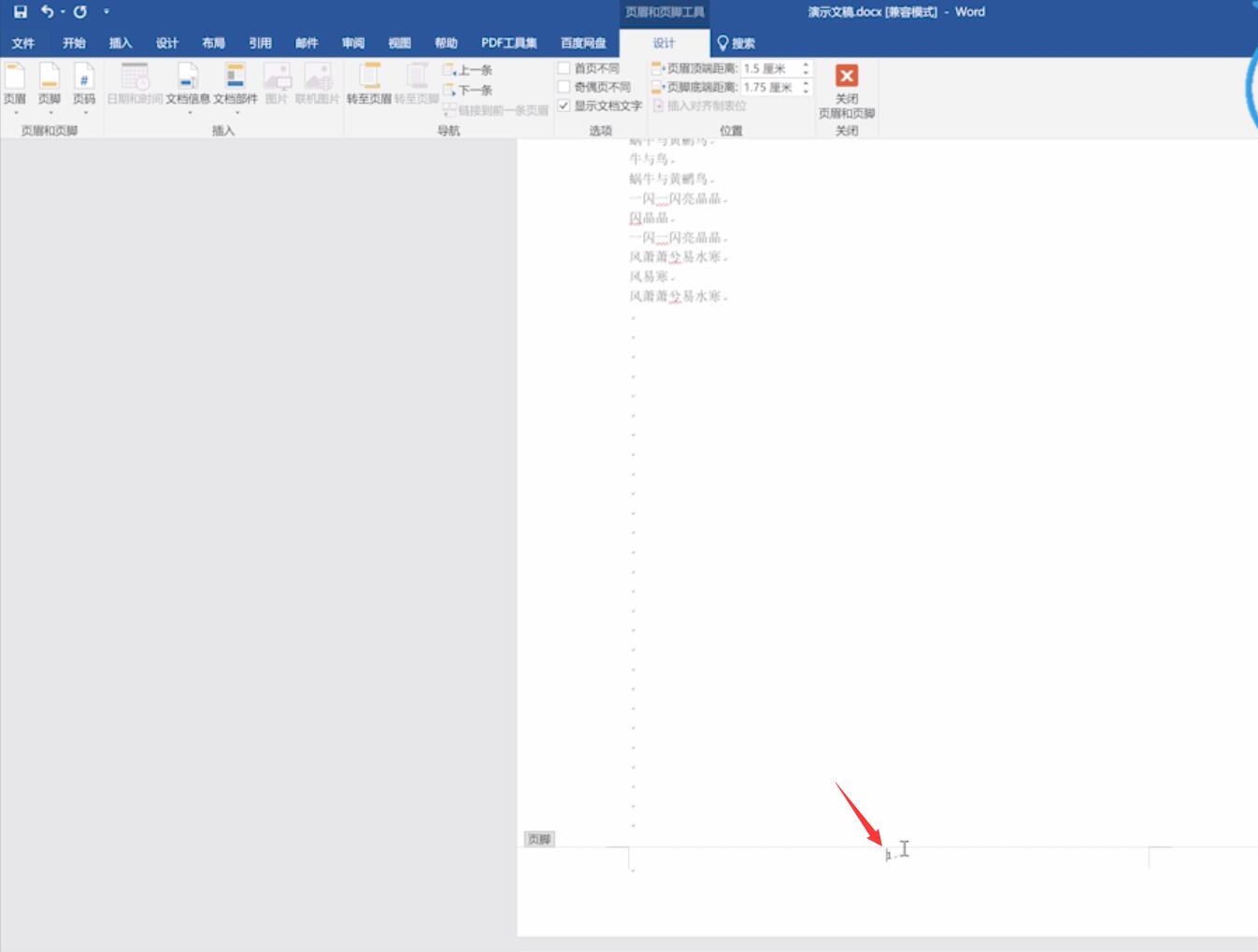
3、左侧输入第字,右侧输入页字,即可实现显示第N页的效果
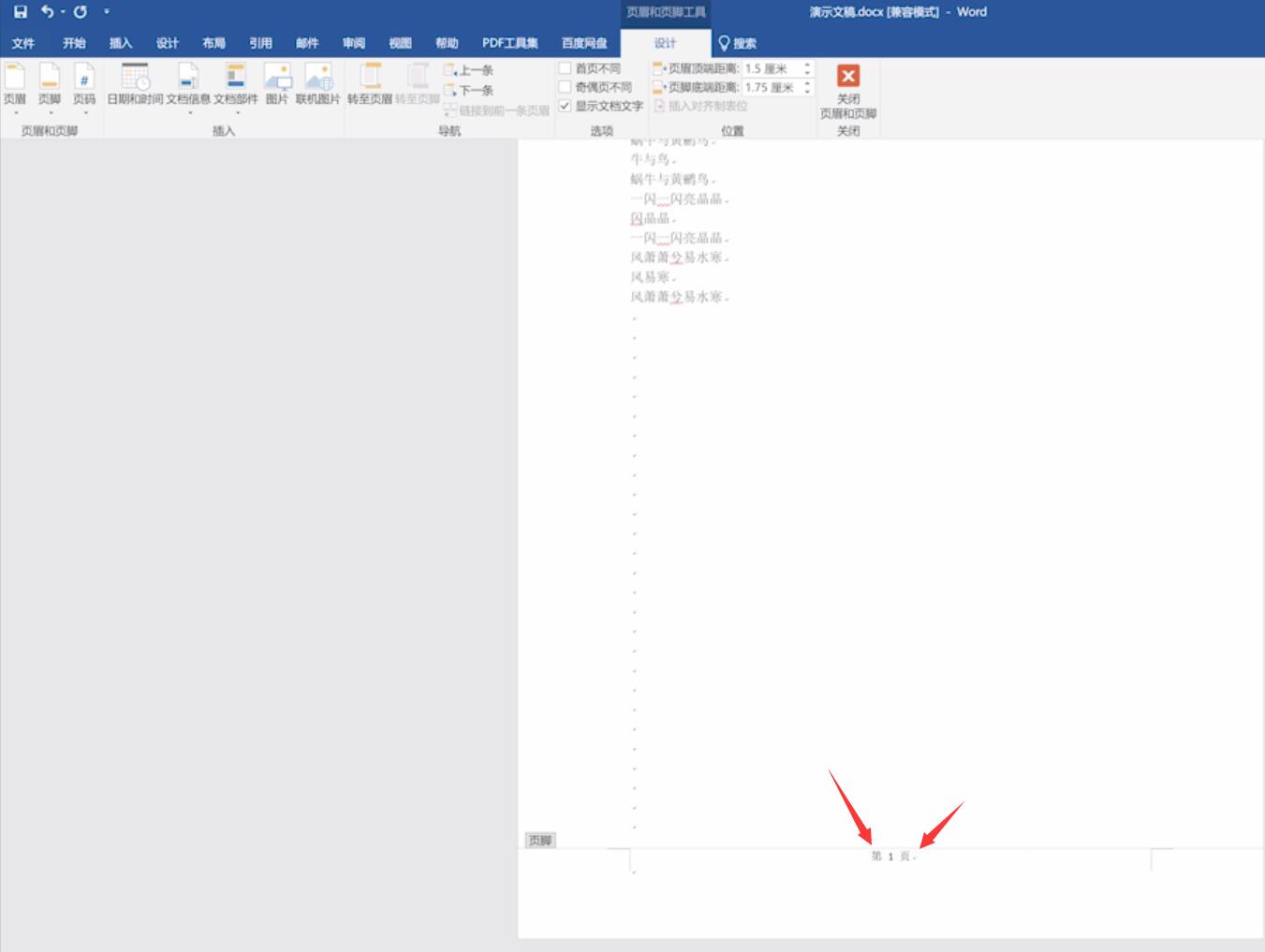
以上就是word文档里怎么编页码的内容,希望对各位有所帮助。